win7電腦錯誤碼0xt000000f怎麼解決? 0xt000000f錯誤代碼解決方法
php小編草莓為您介紹解決Win7電腦錯誤碼0xt000000f的方法。當我們在使用Win7電腦時,有時會遇到0xt000000f錯誤代碼的問題,導致電腦無法正常啟動。這個問題通常是由於系統檔案損壞或硬體故障引起的。解決這個問題的方法有很多,包括修復啟動、檢查硬碟、重新安裝作業系統等。以下將詳細介紹如何解決0xt000000f錯誤代碼,讓您的Win7電腦恢復正常運作。
0xt000000f錯誤代碼解決方法:
1、先準備一個win7安裝光碟放入光碟機中,並設定為從光碟啟動。
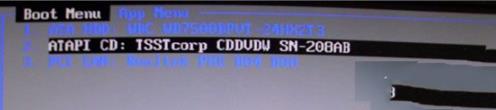
2、看到「Press any key to boot from CDDVD」後,快速按下鍵盤的任一按鍵。
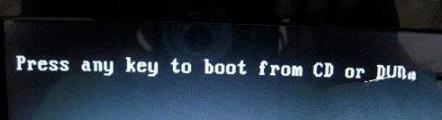
3、隨後點選「修復電腦」。

4、在系統復原選項出現時點選「修復並重新啟動」。

5、在復原視窗中點選「命令提示字元」。

6、逐漸的輸入BOOTREC /FIXMBR按回車,輸入BOOTREC /FIXBOOT按回車,輸入BOOTREC /REBUILDBCD按回車,依照螢幕提示選擇y,最後輸入exit退出命令列視窗。
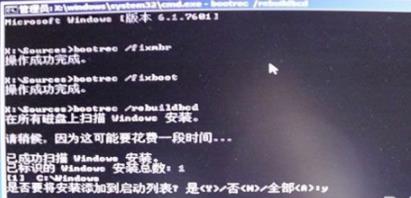
7、最後再次重新啟動電腦即可解決。
以上是win7電腦錯誤碼0xt000000f怎麼解決? 0xt000000f錯誤代碼解決方法的詳細內容。更多資訊請關注PHP中文網其他相關文章!

熱AI工具

Undresser.AI Undress
人工智慧驅動的應用程序,用於創建逼真的裸體照片

AI Clothes Remover
用於從照片中去除衣服的線上人工智慧工具。

Undress AI Tool
免費脫衣圖片

Clothoff.io
AI脫衣器

Video Face Swap
使用我們完全免費的人工智慧換臉工具,輕鬆在任何影片中換臉!

熱門文章

熱工具

記事本++7.3.1
好用且免費的程式碼編輯器

SublimeText3漢化版
中文版,非常好用

禪工作室 13.0.1
強大的PHP整合開發環境

Dreamweaver CS6
視覺化網頁開發工具

SublimeText3 Mac版
神級程式碼編輯軟體(SublimeText3)
 開機一直停在主機板logo介面,按什麼都沒反應,也進不去bios?
Apr 23, 2024 am 09:13 AM
開機一直停在主機板logo介面,按什麼都沒反應,也進不去bios?
Apr 23, 2024 am 09:13 AM
開機一直停在主機板logo介面,按什麼都沒反應,也進不去bios? 這個一般是bios電池電壓太低了,系統時間回到bios預設的時間了,例如2000.1.1,00:00。按F1進入bios設定時間後就可以使用了,晚上關機以後不要關閉交流電,一般第二天開機系統時間不會遺失,還是可以正常進系統的。要是斷交流電,電池電壓無法維持bios的用電,隔天開機又會進入現在這樣的狀態。 更換bios電池是終極解決方法。 win11開機卡在主機板logo介面? 1.是bios設定的問題,我們只要找到對應的設定項就能
 華為手機當機了螢幕動不了什麼原因
Apr 10, 2024 am 09:40 AM
華為手機當機了螢幕動不了什麼原因
Apr 10, 2024 am 09:40 AM
華為手機如果突然出現卡死介面,一般有兩種原因導致:1、系統問題華為手機如果安裝了某些不相容的軟體可能會導致手機出現死機的情況,解決的辦法就是強制重啟手機,具體操作方法就是一直按住開機鍵10s,直到看到華為手機重啟以後放開按鍵即可,平常我們在使用華為手機的時候下載軟體盡量在華為自帶的商城裡面下載安裝軟體,這樣可以避免系統問題的出現。 2.主機板問題小編作為華為手機維修從業者,發現大部分的華為手機如果出現開機一直卡在HUAWEI開機界面,手機會不定時重啟,手機開機自動進入緊急恢復模式,手機黑屏不開機
 Win7工作列不顯示圖示怎麼辦? 電腦工作列圖示消失的解決辦法
Jun 09, 2024 pm 01:49 PM
Win7工作列不顯示圖示怎麼辦? 電腦工作列圖示消失的解決辦法
Jun 09, 2024 pm 01:49 PM
最近有不少使用Win7系統的用戶,發現工作列中的圖示突然消失不見了,導致操作起來非常不方便,又不清楚具體如何解決,本文將為大家帶來Win7系統解決工作列圖示消失的方法吧!原因分析碰到這樣的情況時一般有二種情況:一種是電腦上工作列並不是說真的消退,僅僅掩藏起來了,一種是任務欄確實消失了。方法一:1.有一種情況先要確定,便是當滑鼠落在顯示器最下邊,任務欄就能表明的情況,則可以立即在任務欄點擊滑鼠點擊,挑選「特性」。 2.在開啟的對話框裡將「隱藏工作列」的選擇項目的&
 win7中怎麼清除全部的桌面背景圖片? Win7刪除個人化背景圖片的技巧
Jun 02, 2024 am 09:01 AM
win7中怎麼清除全部的桌面背景圖片? Win7刪除個人化背景圖片的技巧
Jun 02, 2024 am 09:01 AM
Win7系統中,有許多用戶想刪除個人化設定的桌面背景圖片,但不知道如何刪除,本文將帶給大家Win7系統刪除個人化背景圖片的方法。 1.首先,開啟Win7系統的控制面板介面,點選進入到「外觀與個人化」設定;2、接著,在開啟的介面中,點選其中的「變更桌面背景」設定;3、然後,點選下方的「桌面背景」選項;4、隨後,選擇全選,再點選全部清除即可。當然也可以使用在"自訂"下,右鍵單擊要刪除的主題,然後單擊快捷選單上的&q
 電腦開機找不到活動分區怎麼辦? win10沒有活動分區的五種解決方法
Apr 11, 2024 pm 08:43 PM
電腦開機找不到活動分區怎麼辦? win10沒有活動分區的五種解決方法
Apr 11, 2024 pm 08:43 PM
活動分割區是引導磁碟上的分割區,其中包含作業系統,用於將電腦引導到Windows。並且只有一個分割區可以設定為活動分割區來啟動Windows。因此,如果您遇到錯誤“找不到活動分割區,請按任意鍵”,您應該考慮可能是以下原因:包含引導檔案的分割區處於非活動狀態。包含作業系統的分割區需要處於活動狀態,以便您的電腦可以啟動。主引導記錄盤損壞。 MBR是磁碟開頭的一種特殊類型的開機磁區,包含有關作業系統引導的關鍵資訊。它在Windows啟動中起著重要作用。 BIOS無法偵測到系統磁碟。啟動電腦時,BIOS會
 為什麼小紅書回覆別人評論發不出去?回覆不了別人的評論怎麼解決?
Apr 27, 2024 pm 02:23 PM
為什麼小紅書回覆別人評論發不出去?回覆不了別人的評論怎麼解決?
Apr 27, 2024 pm 02:23 PM
在社群平台小紅書上,使用者之間的互動是平台活力的展現。有時用戶在回覆別人評論時會遇到無法發送的問題。那麼,為什麼小紅書回覆別人評論發不出去?遇到這種情況,又該如何解決呢?接下來,我將為大家詳細解答這兩個問題。一、為什麼小紅書回覆別人評論發不出去?小紅書回覆別人評論發不出去可能有以下原因:1.網路問題:網路連線不穩定或訊號不佳,導致無法成功發送評論。 2.帳號問題:帳號可能有異常,如長時間未登入、違規操作等,導致評論傳送失敗。 3.系統問題:小紅書平台可能有系統故障或維護,影響評論發送功能。 4.內容
 Win7網路發現在哪裡? Win7開啟網路發現功能的技巧
Jun 04, 2024 am 09:02 AM
Win7網路發現在哪裡? Win7開啟網路發現功能的技巧
Jun 04, 2024 am 09:02 AM
許多電腦使用者都知道網路發現是一種網路設置,這個設定會影響電腦是否能夠找到網路上的其他電腦與裝置以及網路上的其他電腦的時候找到電腦,那麼win7系統如何開啟網路發現呢?下面電腦系統之家u盤裝置為大家介紹win7系統開啟網路發現的操作教學。 1.首先,點選桌面工作列的「開始功能表」圖標,選擇開啟「控制台」介面。 2、接著,在開啟的介面中,設定“檢視方式”為“類別”,再選擇進入到“網路和Internet
 電腦開機正在準備自動修復
Apr 17, 2024 pm 09:30 PM
電腦開機正在準備自動修復
Apr 17, 2024 pm 09:30 PM
電腦一直顯示正在準備自動修復綜上所述,當電腦顯示正在準備自動修復狀態時,可能是由於損壞的系統檔案、硬體問題或作業系統更新問題引起的。根據具體情況,你可以等待系統自動修復,檢查硬體連接或執行系統還原等操作來解決問題。開機出現自動修復可能與您關機前的不當操作有關係,例如:玩遊戲、看影片、操作大的東西、使用電腦時間長造成的卡片引起的,或下載了不合適的東西、或刪除了系統文件、或斷電關機等,故障不會無緣無故的發生。作業系統檔案損壞。當電腦中的作業系統檔案遭到破壞或損壞時,電腦可能會嘗試啟動自動修復功能以解決






